
Оглавление:
- Шаг 1. Детали принтера
- Шаг 2: пайка и сервомеханизм
- Шаг 3: Подключение двигателя и экрана драйвера
- Шаг 4: Подключение модуля Bluetooth
- Шаг 5: Подключение серводвигателя к драйверу двигателя
- Шаг 6: Аккумуляторная батарея в сборе
- Шаг 7: Делаем голову и руки
- Шаг 8: финал
- Шаг 9: Программирование Arduino (добавление библиотеки Motor Shield)
- Шаг 10: Код Описание-1
- Шаг 11: Код Описание-2
- Шаг 12: Код Описание-3
- Шаг 13: файлы и видео проекта
- Автор John Day [email protected].
- Public 2024-01-30 11:52.
- Последнее изменение 2025-01-23 15:05.

Резюме
В этом проекте мы собираемся сделать масляного робота на Рике и Морти. В роботе не будет камеры и звука. Вы можете посмотреть видео по ссылке ниже.
www.youtube.com/embed/X7HmltUWXgs
Метариальный список
- Arduino UNO
- Щиток драйвера двигателя Arduino
- Комплект шасси Zumo
- Редукторный двигатель постоянного тока на 6 В (2 шт.)
- 7,4 В Lipo аккумулятор 850 мАч 25C
- Модуль Bluetooth HC-05 или HC-06
- Мини-серводвигатель SG-90
- Соединительные кабели
- Скрепка (1 шт.)
- 3D детали
Шаг 1. Детали принтера
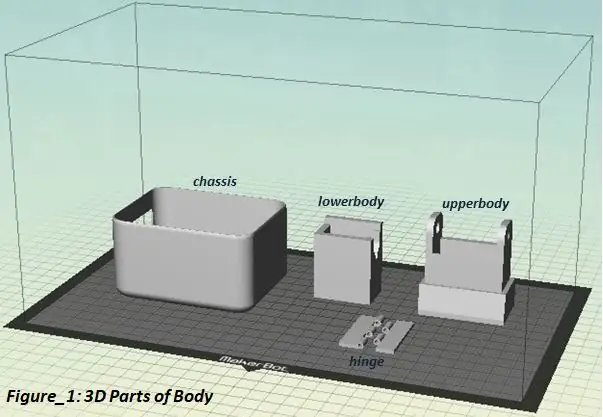
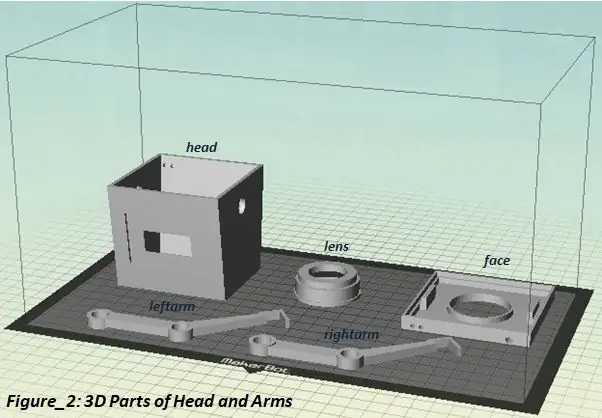
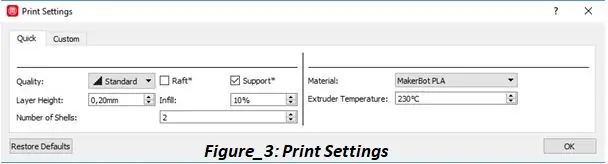
- В этом проекте мы будем использовать электронную карту Arduino и технологию 3D-принтера. Сначала распечатаем 3D-детали.
- Вы можете получить доступ к 3D-частям по ссылке GitHub.
Задача частей следующая.
- шасси: это основной корпус робота.
- нижняя часть тела: деталь, которая поможет двигать головой робота. К этой детали будет крепиться серводвигатель.
- Верхняя часть: это часть между шасси и нижней частью.
- шарнир: эта часть заставляет тело открываться и закрываться.
Продолжительность печати (модель принтера: MakerBot Replicator2)
- Продолжительность печати деталей на Рисунке_1: 5ч 13мин. (Если вы установите параметры печати, как показано на Рисунке_3.)
- Продолжительность печати деталей на Рисунке_2: 5ч 56мин. (Если вы установите параметры печати, как показано на Рисунке_3.)
- ПРИМЕЧАНИЕ. Время печати зависит от модели принтера.
Шаг 2: пайка и сервомеханизм
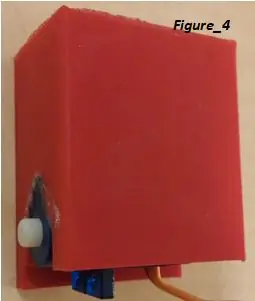
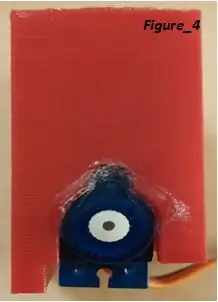


- Двигатели постоянного тока расположены внутри шасси Zumo.
- Кабели-перемычки припаиваются к двигателям постоянного тока.
- В сервопривод необходимо внести несколько изменений, которые заставят голову робота двигаться, прежде чем она будет прикреплена к нижней части тела. Целью этого изменения является более плавная работа серводвигателя.
- Вы можете воспользоваться ссылкой ниже.
www.youtube.com/watch?v=I-sZ5HWsGZU
- Серводвигатель прикреплен к нижней части корпуса, как показано на Рисунке_4.
- Нижняя и верхняя части корпуса крепятся друг к другу винтами, как показано на рисунке_5.
Шаг 3: Подключение двигателя и экрана драйвера


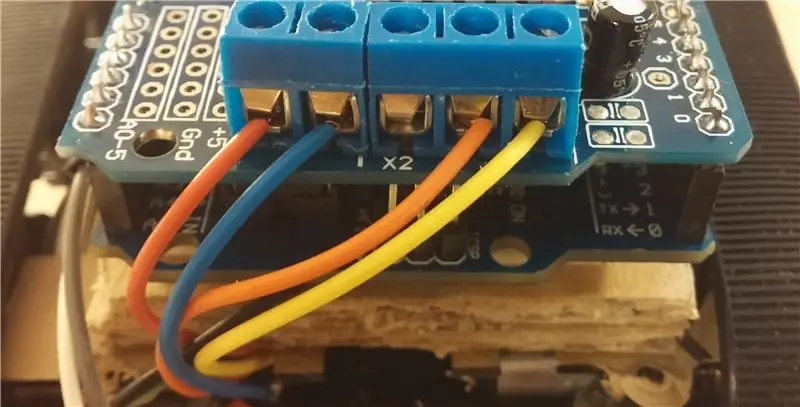
- Щиток драйвера двигателя Arduino прикреплен к Arduino Uno, как показано на рисунке 6.
- Двигатель постоянного тока с правой стороны прикреплен к порту M3 драйвера двигателя.
- Двигатель постоянного тока с левой стороны прикреплен к порту M4 драйвера двигателя.
Шаг 4: Подключение модуля Bluetooth
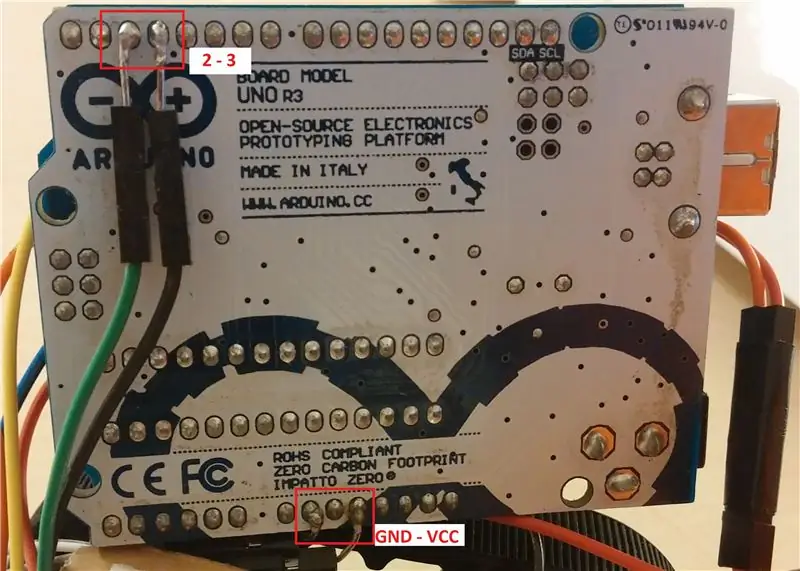
- Контакты RX и TX припаяны к контактам 2 и 3 платы Arduino соответственно.
- Контакты VCC и GND припаяны к контактам 5V и GND платы Arduino соответственно.
Шаг 5: Подключение серводвигателя к драйверу двигателя


- Серводвигатель прикреплен к порту M1 драйвера двигателя.
- Arduino UNO размещается на шасси.
Шаг 6: Аккумуляторная батарея в сборе

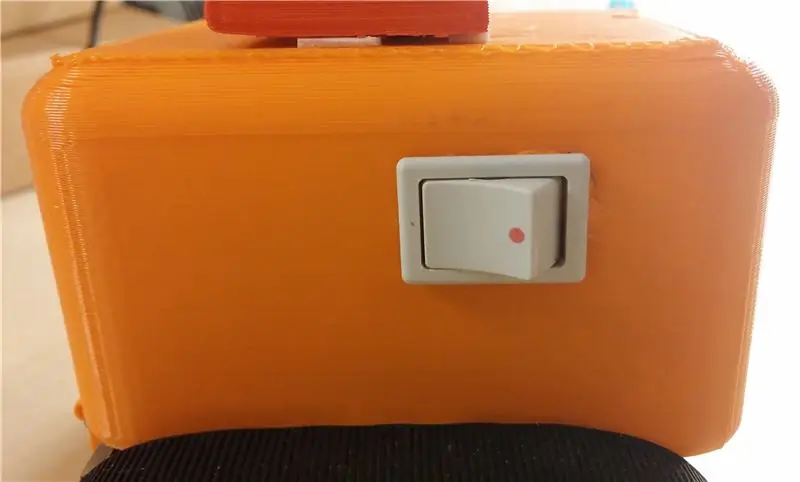
- Держатель батареи Zumo Kit изменен, как показано на рисунке. Затем липо аккумулятор прикрепляется к этому модифицированному держателю с помощью двустороннего скотча.
- Если красный контакт липо-батареи припаян к контакту Vin Arduino, а черный контакт - к контакту GND, Arduino Uno получает питание. При желании можно добавить в схему небольшой выключатель. Для этого можно проделать небольшое отверстие в корпусе.
Шаг 7: Делаем голову и руки


- Голова и руки робота приклеиваются к нужным точкам.
- На нижнюю часть тела приклеена голова робота.
- Петля устанавливается, как показано на рисунке.
Шаг 8: финал

- Наконец, робот должен выглядеть так, как показано на рисунке.
- Вы можете использовать ссылку ниже для 3D-печати деталей и сборок.
www.thingiverse.com/thing:1878565
Шаг 9: Программирование Arduino (добавление библиотеки Motor Shield)
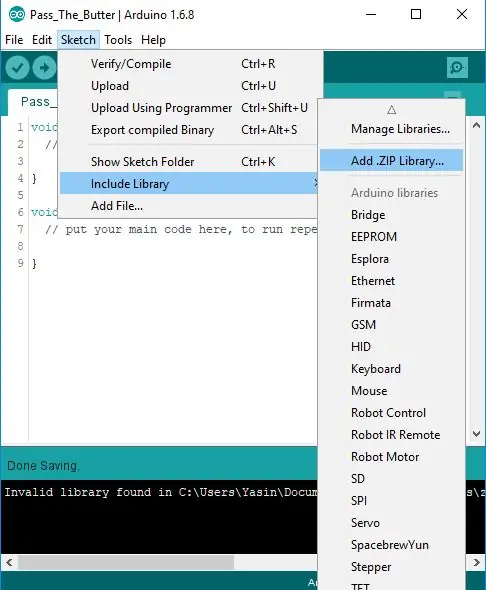
- Перед вводом кодов нам нужно добавить несколько библиотек в программу Arduino IDE.
- Во-первых, вы должны добавить библиотеку «AFMotor.h», чтобы иметь возможность управлять двигателями. Для этого вам следует выполнить следующие шаги.
- ZIP-файл с именем «Adafruit Motor Shield Library» можно загрузить по ссылке GitHub.
- Нажмите «Эскиз> Включить библиотеку> Добавить библиотеку. ZIP в среде Arduino IDE». Выберите загруженную библиотеку Adafruit Motor Shield и нажмите кнопку «Открыть». Таким образом, в проект добавляется библиотека AFMotor.h.
- Однако для подключения Bluetooth необходимо добавить библиотеку SoftwareSerial.h.
Шаг 10: Код Описание-1
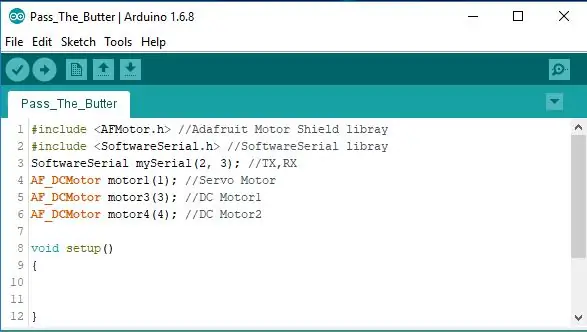
в разделе до установки void;
Создаются объекты с номерами контактов, к которым подключены моторы и датчик bluetooth. (mySerial, мотор1, мотор2, мотор3)
Шаг 11: Код Описание-2
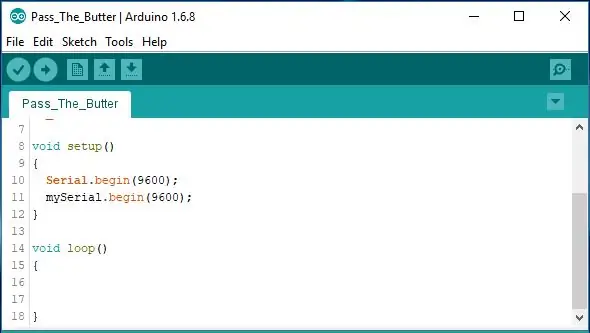
в разделе void setup;
Последовательная связь начинается.
Шаг 12: Код Описание-3
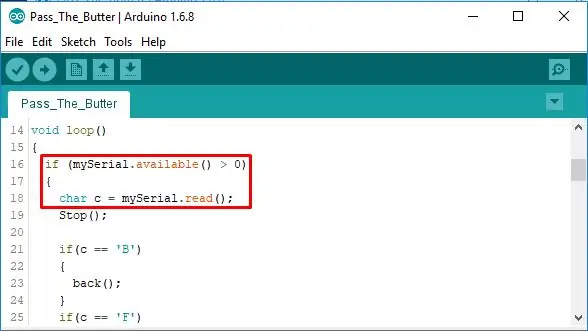
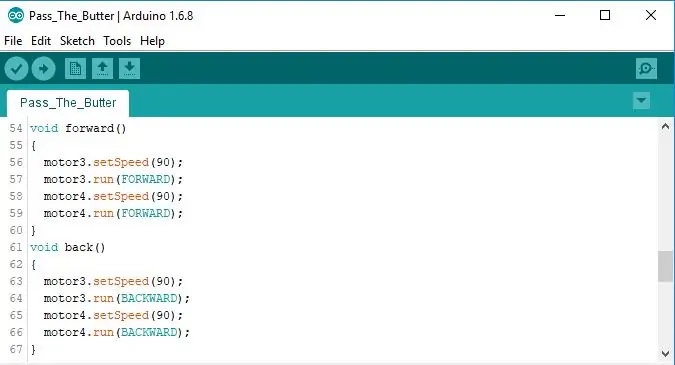
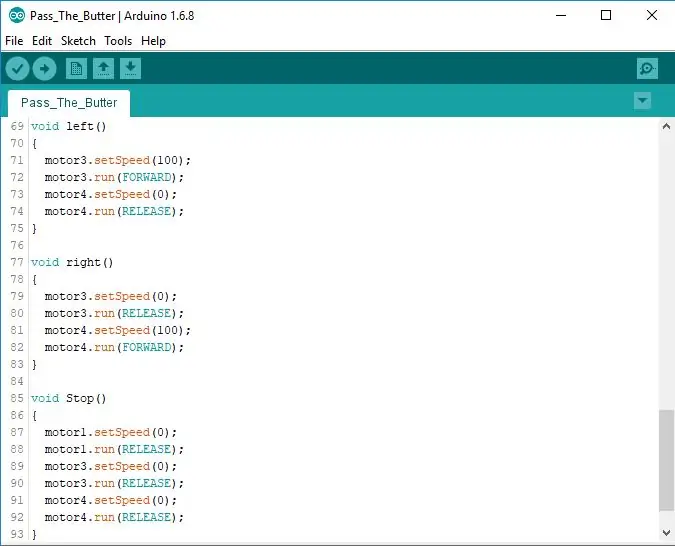
в секции void loop;
В разделе, отмеченном красным, проверьте, получены ли данные от модуля bluetooth. Входящие данные отправляются в переменную c.
Например, если входящие данные - «F», двигатели перемещаются в прямом направлении.
- После раздела voidloop создаются подпрограммы. Скорость вращения и сторона поворота двигателей задаются в подпрограммах.
- «Вперед», «Назад», «Влево», «Вправо» и «Стоп» - названия подпрограмм.
Шаг 13: файлы и видео проекта

Ссылка на GitHub:
github.com/yasinbrcn/Pass-The-Butter-Robot.git
Рекомендуемые:
Дизайн игры в Flick за 5 шагов: 5 шагов

Дизайн игры в Flick за 5 шагов: Flick - это действительно простой способ создания игры, особенно чего-то вроде головоломки, визуального романа или приключенческой игры
Счетчик шагов - Micro: Bit: 12 шагов (с изображениями)

Счетчик шагов - Микро: Бит: Этот проект будет счетчиком шагов. Мы будем использовать датчик акселерометра, встроенный в Micro: Bit, для измерения наших шагов. Каждый раз, когда Micro: Bit трясется, мы добавляем 2 к счетчику и отображаем его на экране
Играйте в Doom на своем IPod за 5 простых шагов !: 5 шагов

Играйте в Doom на своем IPod за 5 простых шагов!: Пошаговое руководство по двойной загрузке Rockbox на iPod, чтобы играть в Doom и десятки других игр. Это действительно легко сделать, но многие люди до сих пор удивляются, когда видят, как я играю дум на своем iPod, и путаются с инструкциями
Заставьте колесо прокрутки мыши двигаться, как масло: 6 шагов

Сделайте так, чтобы колесо прокрутки мыши двигалось, как масло: ненавидите жесткое, щелкающее колесо мыши? Дайте своему колесу мыши супер-гладкое, плавное вращение за 10 минут. Если вы умеете работать с крошечной отверткой, вы сможете сделать это независимо от того, как ваша мышь собрана. Инструменты: 1 комп
Погруженный в минеральное масло ПК: 6 шагов (с изображениями)

Компьютер, погруженный в минеральное масло: следующая ссылка представляет собой учебное пособие о том, как погрузить компьютер в аквариум, наполненный минеральным маслом. Результаты были поразительными, учитывая, что используемый компьютер является сервером для UT2004 и CS: S. Он работает при 120 градусах по Фаренгейту и полностью МЕРТВОЙ
